IF-ELSE-STEP servicedesk-opdrachten
Hierop volgens is een overzicht van IF-ELSE en STEP opdrachten die in Servicedesk-procedures worden gebruikt.
IF-ELSE-opdrachten |
|
Evalueer een gegeven variabele. |
|
Vergelijkt inkomende e-mail om vast te stellen of het een duplicaat van een bestaand ticket is. |
|
Vergelijkt een aangepaste veldwaarde in een ticket met een aangegeven waarde of variabele. |
|
Vergelijkt de veldwaarde in een ticket met een aangegeven waarde of variabele. |
|
Vergelijkt de veldwaarde in een inkomende e-mail met een aangegeven waarde of variabele. |
|
STEP-opdrachten |
|
Voegt aan het ticket dat doro de procedure wordt verwerkt, een notitie toe. |
|
Wijst aan een aangepast veld in een ticket een waarde toe. |
|
Wijst aan een veld in een ticket een waarde toe. |
|
Verwijdert het ticket dat door de procedure wordt verwerkt. |
|
Start een andere procedure. |
|
Voert een shell-opdracht op de KServer uit |
|
Wijzigingen aan een ticket gemaakt die niet in de database zijn opgeslagen. |
|
Krijgt een ingevoerde waarde of een waarde van een bestand dat op de KServer is opgeslagen. |
|
Verwant een ander ticket met het ticket dat wordt verwerkt. |
|
Pauzeer meting verlopen tijd ten opzichte van fasedoel. |
|
Pauzeer meting verlopen tijd ten opzichte van ticketdoel. |
|
Zet meting verlopen tijd ten opzichte van fasedoel voort. |
|
Zet meting verlopen tijd ten opzichte van ticketdoel voort. |
|
Activeert een geselecteerde agentprocedure voor een aangegeven computer. |
|
Stuurt een e-mail naar een of meer ontvangers. |
|
Stuurt een bericht naar het postvak IN van een gebruiker. |
|
Stuurt een bericht naar het postvak IN van elke gebruiker die in een pool is opgenomen. |
|
Stelt de tijd in dat een ticket wordt geëscaleert. |
|
Stelt de tijd in dat een ticket of fasedoel wordt gepland om te worden voltooid. |
|
Stel de vervaldatum voor het hele ticket in. |
|
Schrijft een invoering naar Systeem > Toepassing opname logboek. |
|
Waar gebruikt
Deze IF-ELSE en STEP opdrachten worden door de volgende types van Servicedesk-procedures gebruikt.
IF-ELSE-opdrachten |
Fase-invoer of -afsluiting |
Ticketwijziging |
De-dup ticketverzoek |
Toewijzing ticketverzoek |
Doelstellingen ticket |
Ticketescalaties |
Subprocedures |
|
|
|
|
|
|
|
|
|
|
|
|
|
|
|
|
|
|
|
|
|
|
|
|
|
|
|
|
|
|
|
|
|
|
|
|
|
|
|
STEP-opdrachten |
Fase-invoer of -afsluiting |
Ticketwijziging |
De-dup ticketverzoek |
Toewijzing ticketverzoek |
Doelstellingen ticket |
Ticketescalaties |
Subprocedures |
|
|
|
|
|
|
|
|
|
|
|
|
|
|
|
|
|
|
|
|
|
|
|
|
|
|
|
|
|
|
|
|
|
|
|
|
|
|
|
|
|
|
|
|
|
|
|
|
|
|
|
|
|
|
|
|
|
|
|
|
|
|
|
|
|
|
|
|
|
|
|
|
|
|
|
|
|
|
|
|
|
|
|
|
|
|
|
|
|
|
|
|
|
|
|
|
|
|
|
|
|
|
|
|
|
|
|
|
|
|
|
|
|
|
|
|
|
|
|
|
|
|
|
|
|
|
|
|
|
|
|
|
|
|
|
|
|
|
|
|
|
|
|
|
|
|
|
|
|
|
|
|
|
|
|
|
|
|
|
|
|
|
|
|
|
|
|
IF-ELSE in details
Een variabele controleren
Voer de naam van de variabele in de indeling #var_name# in. Het kan een globale variabele of een procedurevariabele zijn die eerder in de huidige procedure of een bovenliggende procedure werd gedefinieerd. Als een globale variabele moet de ingestelde waarde van de globale variabele compatibel zijn met de procedure die wordt geactiveerd. Zie Procedurevariabelen en Met variabelen werken voor meer informatie over variabelen.
Voer een tekenreeks voor de vergelijkings-operator in. Dezelfde vergelijkingsopties van tekenreeksen zijn voor alle IF-opdrachten beschikbaar. Zie Tekenreeks-vergelijkingen en Datum/tijd-vergelijkingen.
Voer daarna een tweede waarde in om ten opzichte van de eerste waarde te vergelijken. In plaats van een waarde kunt u ook een objectvariabele invoeren in de indeling [$objectname$] of een globale variabele of procedurevariabele in de indeling [=var_name=]. Zie Berichtsjablonen voor een lijst van objectvariabelen.
Als de test waar is, worden IF-opdrachten uitgevoerd. Als de controle niet waar is, worden ELSE-stappen uitgevoerd.
Test voor dubbele verzoeken
Deze IF-opdracht is alleen in een procedure van De-dup ticketverzoek beschikbaar.
Test een ticket-verzoek om te zien of het een duplicaat van een bestaand ticket is. Voorkomt dat binnen een aangegeven tijdslimiet voor het ticket-verzoek meerdere tickets worden gemaakt.
Ticketverzoeken worden gemaakt als Servicedesk een verzoek ontvangt om een ticket te maken. Ticketverzoeken worden op een binnenkomende e-mail of systeemgebeurtenis, zoals alarmcondities gebaseerd. Instellingen inkomende e-mails en gekoppelde servicedesk-procedures bepalen hoe ticketverzoeken in tickets worden verwerkt, welke servicedesks worden gebruikt om tickets te maken en of ticketverzoeken worden geannuleerd.
Test waar als één of meer van de volgende condities overeenkomen:
- Naam indiener aanpassen
- E-mailadres indiener aanpassen
- Onderwerp verzoek aanpassen
- Brontype aanpassen
- 0 - Teller
- 1 - Service
- 2 - Proces
- 3 - SNMP
- 4 - Waarschuwing
- 5 - Systeemcontrole
- 6 - KES
- 7 - Logboekparser
- Pas het eerste referentieveld aan. Verwijst naar het gebeurtenissen-ID en waarde-ID van een waarschuwing van een gebeurtenissenlogboek.
- Pas het tweede referentieveld aan. Verwijst naar het waarschuwingslogboektype die een systeemcontrole of een waarschuwing van een gebeurtenissenlogboek is. Waarschuwingen van gebeurtenislogboeken worden als waarschuwingen van het logboektype "6 = aangepast" geclassificeerd.
- 1 = webserver-controle
- 2 = dns-controle
- 4 = poortcontrole
- 5 = ping
- 6 = aangepast
- Computer aanpassen
- Computergroep aanpassen
Beperkt op basis van de aanmaakdatum van het ticket, de overeenkomst met de meest recente <N> aantal perioden.
Aangepast veld van ticket testen
Voer de naam van het aangepaste veld in de indeling custom_field, zonder enige soort haakjestekens.
Voer een tekenreeks voor de vergelijkings-operator in. Dezelfde vergelijkingsopties van tekenreeksen zijn voor alle IF-opdrachten beschikbaar. Zie Tekenreeks-vergelijkingen en Datum/tijd-vergelijkingen.
Voer daarna een tweede waarde in om ten opzichte van de eerste waarde te vergelijken. In plaats van een waarde kunt u ook een objectvariabele invoeren in de indeling [$objectname$] of een globale variabele of procedurevariabele in de indeling [=var_name=]. Zie Berichtsjablonen voor een lijst van objectvariabelen. Zie Procedurevariabelen en Met variabelen werken voor meer informatie over variabelen.
Als de test waar is, worden IF-opdrachten uitgevoerd. Als de controle niet waar is, worden ELSE-stappen uitgevoerd.
Eigenschapswaarde van nieuw ticket testen
Selecteer een ticket-eigenschap van de vervolgkeuzelijst in de indeling objectname, zonder enige soort haakjestekens.
Voer een tekenreeks voor de vergelijkings-operator in. Dezelfde vergelijkingsopties van tekenreeksen zijn voor alle IF-opdrachten beschikbaar. Zie Tekenreeks-vergelijkingen en Datum/tijd-vergelijkingen.
Voer daarna een tweede waarde in om ten opzichte van de eerste waarde te vergelijken. In plaats van een waarde kunt u ook een objectvariabele invoeren in de indeling [$objectname$] of een globale variabele of procedurevariabele in de indeling [=var_name=]. Zie Berichtsjablonen voor een lijst van objectvariabelen. Zie Procedurevariabelen en Met variabelen werken voor meer informatie over variabelen.
Als de controle waar is, worden IF-opdrachten uitgevoerd. Als de controle niet waar is, worden ELSE stappen uitgevoerd.
Eigenschapswaarde van ontvangstebewijs testen
Deze IF-opdracht is alleen in een procedure van Toewijzing ticketverzoek beschikbaar.
Selecteer een ticket-eigenschap van de vervolgkeuzelijst in de indeling objectname, zonder enige soort haakjestekens.
Voer een tekenreeks voor de vergelijkings-operator in. Dezelfde vergelijkingsopties van tekenreeksen zijn voor alle IF-opdrachten beschikbaar. Zie Tekenreeks-vergelijkingen en Datum/tijd-vergelijkingen.
Voer daarna een tweede waarde in om ten opzichte van de eerste waarde te vergelijken. In plaats van een waarde kunt u ook een objectvariabele invoeren in de indeling [$objectname$] of een globale variabele of procedurevariabele in de indeling [=var_name=]. Zie Berichtsjablonen voor een lijst van objectvariabelen. Zie Procedurevariabelen en Met variabelen werken voor meer informatie over variabelen.
Als de test waar is, worden IF-opdrachten uitgevoerd. Als de controle niet waar is, worden ELSE-stappen uitgevoerd.
Eigenschappen SourceType, SourceTag en SourceValue
De eigenschappen SourceType, SourceTag en SourceValue worden ingevuld als de aanmaak van het ticket door een systeem gebeurtenis wordt geactiveer en Servicedesk-integratie wordt geactiveerd. Bijvoorbeeld, verschillende types alarmcondities kunnen de aanmaak van een ticket activeren. De volgende tabel toont hoe de SourceType en drie velden SourceTag door verschillende alarmcondities worden ingevuld. De kolommen SourceValue —niet in deze tabel getoond—bevatten specifieke waarden die met deze velden van SourceTag overeenkomen.
SourceType |
SourceTag1 |
SourceTag2 |
SourceTag3 |
Event Log |
agentguid |
alertid |
EventId |
Counter |
agentguid |
monitorobjectid |
monitorvalue |
Agent Offline |
agentguid |
alertid |
|
Service |
agentguid |
monitorobjectid |
monitorvalue |
New Patch |
agentguid |
alertid |
|
Agent Credential Invalid |
agentguid |
alertid |
|
Alert |
agentguid |
monitorobjectid |
|
Win AU gewijzigd |
agentguid |
alertid |
|
RAM Change |
agentguid |
alertid |
|
Disk Drive Change |
agentguid |
alertid |
|
Agent Online |
agentguid |
alertid |
|
PCI Card Change |
agentguid |
alertid |
|
Systeemcontrole |
agentguid |
alertid |
|
Tekenreeksvergelijkingen
De tekenreeksvergelijkingen die worden uitgevoerd in IF-opdrachten zijn niet hoofdlettergevoelig. De beschikbare tests zijn:
Exists: waar als de variabele bestaat en de variabele heeft een niet-lege waardeDoes Not Exist: waar als de variabele niet bestaat of de variabele een lege waarde heeftIs Equal To: waar als de waarde van de variabele overeenkomt met de testwaarde.Is Not Equal To: waar als de waarde van de variabele niet overeenkomt met de testwaarde.Is Greater Than: waar als de waarde van de variabele groter is dan de testwaarde.Is Greater Than or Equal To: waar als de waarde van de variabele groter is dan of gelijk aan de testwaarde.Is Less Than: waar als de waarde van de variabele kleiner is dan de testwaarde.Is Less Than or Equal To: waar als de waarde van de variabele kleiner is dan of gelijk aan de testwaarde.Contains: waar als de testwaarde een subtekenreeks van de variabele is (variabele moet een tekenreeks zijn).Does Not Contain: waar als de testwaarde is niet een subtekenreeks van de variabele is (variabele moet een tekenreeks zijn).
Voor de tests Is Equal To, Is Not Equal To, Is Greater Than, Is Greater Than or Equal To, Is Less Than en Is Less Than or Equal To kunnen de vergeleken variabelen een tekenreeks, een nummer, een datum in de indeling jjjj/mm/dd of jjjj/mm/dd uu:mm of jjjj/mm/dd uu:mm:ss, of een versienummer met stippen of komma's zoals 1.2.3 of 4,5,6,7 zijn. Als een datumnotatie wordt aangegeven, kan het offset zijn met gebruik van + dd:uu:mm:ss of - dd:uu:mm:ss. Alleen dd dagen worden vereist; uu uren, mm minuten, en ss seconden kunnen worden ingevoerd en worden, wanneer afwezig, als 0 gezien.
Datum/tijd-vergelijkingen
U kunt een IF-opdracht gebruiken om te testen of een tijd relatief aan de huidige tijd waar is of niet. Relatieve tijd wordt aangegeven als [-][d.]uu:mm:ss waarbij d het aantal dagen is, uu het aantal uren is, mm het aantal minuten is en ss het aantal seconden is. Geeft vooraf een – waardoor de tijd in het verleden wordt berekend. Dus betekent -1:00:00 één uur geleden, -3.12:45:08 betekent drie dagen, 12 uur, 45 minuten en 8 seconden geleden. Let op dat dagen precies daarna een punt hebben in plaats van een dubbele punt. d en - aangeven is optioneel. Deze tijden houden geen rekening met dekkingsuren die verwant zijn met een beleid. Bijvoorbeeld, een IF-opdracht kan testen om te zien of de datum/tijd van de aanmaak van een ticket ouder dan 3 dagen is. De eerste waarde is CreateDateTime, de operator is Is kleiner dan en de vergelijkingswaarde is -3.00:00:00.
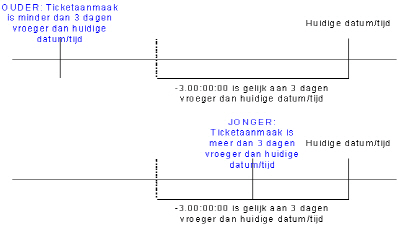
STEP in details
Notitie toevoegen
Voegt aan het ticket dat doro de procedure wordt verwerkt, een notitie toe. U kiest ervoor om de notitie te verbergen of niet.
Selecteer een notitiesjabloon in plaats van een notitie in te voeren.
Notitietekst kan een objectvariabele omvatten in de indeling [$objectname$] of een globale variabele of procedurevariabele in de indeling [=var_name=]. Zie Berichtsjablonen voor een lijst van objectvariabelen. Zie Procedurevariabelen en Met variabelen werken voor meer informatie over variabelen.
Aangepast veld ticket toewijzen
Wijst aan een aangepast veld in een ticket een waarde toe. Voer de naam van het aangepaste veld in de indeling custom_field, zonder enige soort haakjestekens. Voer daarna een waarde in die overeenkomt met het bereik van mogelijke waarden die voor dit aangepaste veld zijn toegestaan. Het bereik van mogelijke waarden wordt met het tabblad Servicedesk > Definities > Eigenschappen > Aangepaste velden aangegeven.
U kunt ook een objectvariabele invoeren in de indeling [$objectname$] of een globale variabele of procedurevariabele in de indeling [=var_name=]. Zie Berichtsjablonen voor een lijst van objectvariabelen. Zie Procedurevariabelen en Met variabelen werken voor meer informatie over variabelen.
Ticket-eigenschap toewijzen
Wijst aan de eigenschap van een ticket een waarde toe. De set eigenschappen die kan worden toegewezen wordt in een vervolgkeuzelijst weergegeven. De gegeven waarde kan een globale variabelenaam of de naam van een procedurevariabele zijn in de indeling [=var_name=]. Zie Procedurevariabelen en Met variabelen werken voor meer informatie over variabelen.
Ticket verwijderen
Verwijdert het ticket dat door de procedure wordt verwerkt.
Een algemene subprocedure uitvoeren
Veroorzaakt dat een subprocedure wordt uitgevoerd. Gebruik deze mogelijkheid om meerdere IF-ELSE componenten aan elkaar te knopen. U kunt de uitvoering van procedures tot 10 niveaus diep nesten.
Shell-opdracht uitvoeren
Voert een shell-opdracht op de KServer uit. Wordt van de map \windows\system32 geactiveerd. Bijvoorbeeld, de shell-opdracht dir c:\temp activeert de mappenopdracht van de map \windows\systems32 maar geeft de map voor c:\temp weer. Als u een batchbestand activeert, gebruikt u een cd-opdracht bovenaan het batchbestand om mappen te wijzigen en alle opvolgende opdrachten van die map te activeren. Afzonderlijke velden worden geleverd om de uitvoer van de opdrachtregel naar een uitvoerbestand of naar een variabele te leiden. Als het uivoerbestand bestaat, wordt het overgeschreven.
Huidige ticket-overdracht faalt
Als in een procedure opgenomen, worden alle wijzigingen aan het ticket geannuleerd. Annuleert de ticketwijzigingen die handmatig zijn gemaakt voordat het ticket werd opgeslagen en ticketwijzigingen die werden gemaakt toen de procedure werd verwerkt voordat deze stap werd geactiveerd. Het annuleert niet de stappen E-mail verzenden of Bericht verzenden die voordat deze stap werd geactiveerd, werden verwerkt. Annuleert alle stappen in de procedure nadat deze stap wordt geactiveerd.
Variabele krijgen
Definieert een nieuwe procedurevariabele en wijst er een waarde aan toe. Geef de variabelenaam zonder haakjes aan. Voorbeeld: var_name.
U kunt naar deze variabelen verwijzen in tekstvelden in enige opvolgende stappen door [= en =] rondom de variabelenaam toe te voegen. Voorbeeld: [=var_name=]. Zie Procedurevariabelen en Met variabelen werken voor meer informatie over variabelen.
- Constante-waarde - voer voor de variabele een waarde in.
Aan ander ticket koppelen
Koppelt het ticket dat wordt verwerkt aan een aangegeven ticket-ID of kennisbasis-artikel-ID.
Fasedoel pauseren
Pauzeer meting verlopen tijd ten opzichte van huidig fase-doel. Doelprocedures worden met het tabblad Servicedesk > Definities > Verwerken > Fase > Procedures aan fasen gekoppeld.
Ticket-doel pauzeren
Pauzeer meting verlopen tijd ten opzichte van ticket-doel. Het ticketdoel stelt voor het hele ticket de vervaldatum in. Doelstellingen worden met het tabblad Definities > Eigenschappen > Algemeen > Procedures aan een servicedesk gekoppeld.
Fasedoel voortzetten
Hervat meting verlopen tijd ten opzichte van huidig fase-doel. Doelprocedures worden met het tabblad Servicedesk > Definities > Verwerken > Fase > Procedures aan fasen gekoppeld.
Ticket-doel voortzetten
Hervat meting verlopen tijd ten opzichte van ticket-doel. Het ticketdoel stelt voor het hele ticket de vervaldatum in. Doelstellingen worden met het tabblad Definities > Eigenschappen > Algemeen > Procedures aan een servicedesk gekoppeld.
Procedure plannen
Activeert een geselecteerde agentprocedure voor een aangegeven computer. Gebruik [$FullMachineName$] om, aangenomen dat een computer met het ticket is verwant, de computernaam en computergroep aan te geven. Anders kunt u voor de computernaam een procedurevariabele invoeren of een vaste waarde voor de compuernaam aangeven.
Email verz
Stuurt een e-mail naar een of meer ontvangers. Geeft het onderwerp en de tekst van de e-mail op.
U kunt objectvariabelen, globale variabelen en procedurevariabelen in de velden Naar, Van, Onderwerp en Hoofdtekst van een opdracht E-mail verzenden opnemen. U kunt in de berichtsjablonen die u in een opdracht E-mail verzenden koppelt objectvariabelen, globale variabelen en procedurevariabelen verwijzen. Zie Berichtsjablonen voor een lijst van objectvariabelen. Zie Procedurevariabelen en Met variabelen werken voor meer informatie over variabelen.
U kunt van een pool van gebruikers de naam invoeren. Namen worden met komma's of puntkomma's gescheiden. De volgende volgorde van voorkeur bepaalt de e-mailadressen van ontvangers. De naam in het veld Naar van een stap voor E-mail verzenden wordt voor het volgende gecontroleerd:
- Bestaat het als een gebruikersnaam. Als de naam wordt gevonden en er bestaat voor die gebruiker een e-mailadres dan wordt dat e-mailadres gebruikt.
- Komt overeen met een SMTP e-mailadres. Bijvoorbeeld
user@domain.com. Als de naam met dat patroon overeenkomt, wordt die naam voor het e-mailadres gebruikt. Als de naam van een servicedesk-pool overeenkomt met een e-mailadres, dan wordt de e-mail naar dat e-mailadres verzonden en niet naar de pool-gebruikers in die pool. - De naam wordt als een servicedesk-poot opgezocht. De e-mail wordt naar de e-mailadressen verzonden die met elke gebruiker in de pool is verwant.
Bericht verzenden
Stuurt een bericht naar het postvak IN van een gebruiker.
U kunt in het veld Naar van het dialoogvak Bericht verzenden maar één gebruikersnaam invoeren. Gebruik Bericht naar gebruik pool verzenden om naar meerdere gebruikers een bericht te verzenden.
U kunt objectvariabelen, globale variabelen en procedurevariabelen in de velden Naar, Van, Onderwerp en Hoofdtekst van een opdracht E-mail verzenden opnemen. U kunt in de berichtsjablonen die u in een opdracht E-mail verzenden koppelt objectvariabelen, globale variabelen en procedurevariabelen verwijzen. Zie Berichtsjablonen voor een lijst van objectvariabelen. Zie Procedurevariabelen en Met variabelen werken voor meer informatie over variabelen.
Bericht naar pool-gebruikers verzenden
Stuurt een bericht naar het postvak IN van alle gebruikers in een geselecteerde pool.
U kunt objectvariabelen, globale variabelen en procedurevariabelen in de velden Onderwerp en Hoofdtekst van een opdracht Bericht naar pool-gebruikers verzenden opnemen. U kunt in de berichtsjablonen die u in een opdracht Bericht naar gebruik pool verzenden koppelt objectvariabelen, globale variabelen en procedurevariabelen verwijzen. Zie Berichtsjablonen voor een lijst van objectvariabelen. Zie Procedurevariabelen en Met variabelen werken voor meer informatie over variabelen.
Escalatietijd instellen
Stelt de tijd in dat een ticket wordt geëscaleert. Met het tabblad Servicedesk > Definities > Verwerken > Fase > Procedures wordt de standaard-escalatietijd opgeheven die voor een fase is ingesteld.
Doeltijd instellen
Stelt de tijd in dat een doel voor een fase wordt gepland om te worden voltooid. Met het tabblad Servicedesk > Definities > Verwerken > Fase > Procedures wordt de standaard-doeltijd opgeheven die voor een fase is ingesteld.
Doeltijd ticket instellen
Stelt de tijd in dat het doel voor een ticket wordt gepland om te worden voltooid. Het ticketdoel stelt voor het hele ticket de vervaldatum in. Met het tabblad Servicedesk > Definities > Verwerken > Fase > Procedures wordt de standaard-doeltijd opgeheven die voor een ticket is ingesteld.
Record in procedurelogboek schrijven
Schrijft een gegeven tekenreeks naar Systeem > Toepassing opname logboek.
Onderwerp 4009: Stuur feedback. Download van dit online boek een PDF van het eerste onderwerp in de inhoudstabel.